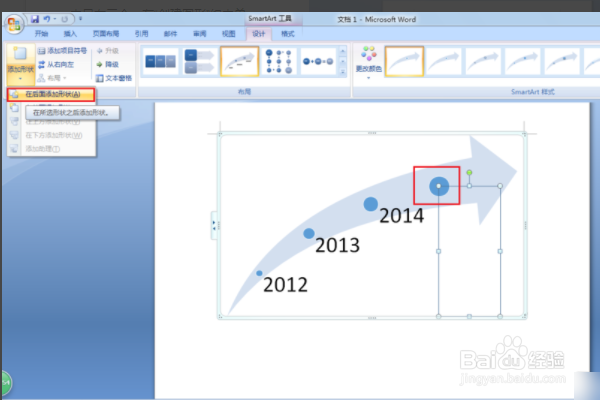如何创建smartart图形并修改图形的内容
1、启动Word并单击“插入”选项卡中“插图”组中的SmartArt工具,以显示“选择SmartArt图形”对话框。
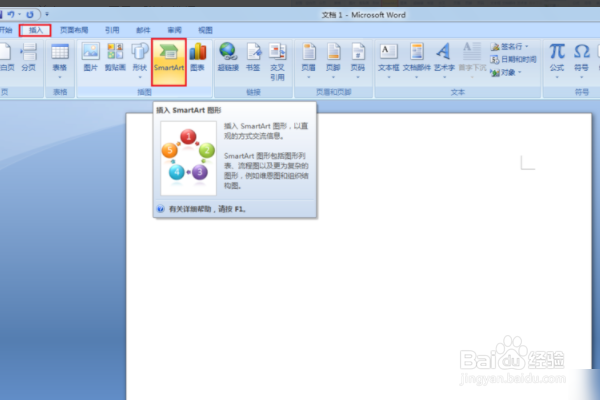
2、“选择SmartArt图形”对话框中有7种类型。列表用于创建无序信息的图示;流程用于创建工作步骤的图形表示;循环用于创建连续循环的图形表示;层次结构用于创建组织结构,关系图;矩阵用于部分说明与整体的关系;金字塔用于为每个部分创建比例或级别的信息。
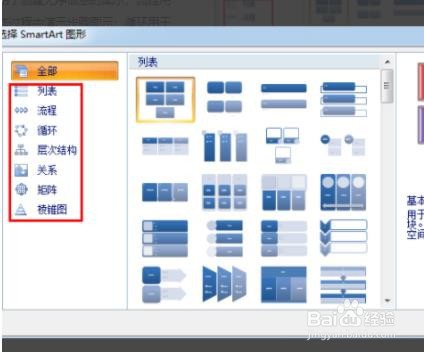
3、选择一个SmartArt图形,然后单击“确定”按钮将其插入到文档中。您可以通过单击图中所示的推拉按钮打开浮动窗格,然后在浮动窗格中输入文本并在图形中输入文本进行同步。
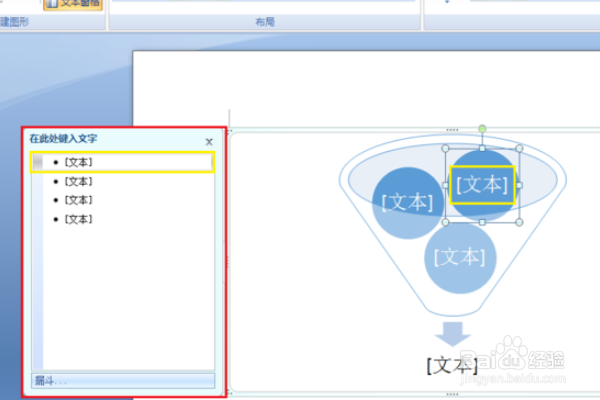
4、然后,您可以在“设计”和“格式”选项卡,颜色,样式,文本格式编辑等中布置SmarArt图形,以使您的图形看起来更具吸引力。
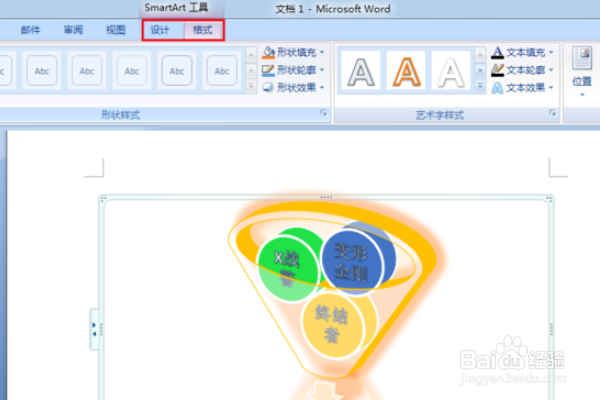
5、像某些默认图形格式的文本框是不够的,您可以自己添加它们。例如,下图中只有三个。在“创建图表”组中,单击“添加图表选项”。在弹出的下拉菜单中,单击“添加形状后面”,文本框将自动添加到图形中。